Эта опция запускает интегрированную программу скриншотов Help & Manual, с которой Вы можете сделать снимки вашего экрана и компонентов программы для того, чтобы использовать в вашей справке. Снимает окна, управления, меню, весь экран и свободные области и может также применить разнообразие эффектов.
Для деталей относительно использования этого инструмента см. Снимок экрана в Инструменты, включенные в Help & Manual.
Диалог Снимка экрана:
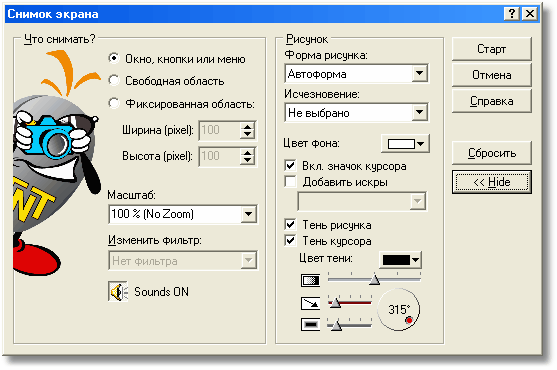
Нажмите
![]() , чтобы отобразить все
опции, которые показаны в скриншоте выше.
, чтобы отобразить все
опции, которые показаны в скриншоте выше.
Опции диалога:
|
Окно, кнопки или меню: |
Автоматически идентифицирует и снимает окна, кнопки и другие элементы и управления программы. |
|
Свободная область: |
Снимает все содержимое выбранной прямоугольной области рабочего стола. |
|
Фиксированная область: |
Снимает область предопределенного размера. Определите размер с Ширина: и Высота:. |
|
Масштаб: |
Изменяет размеры скриншота автоматически, если Вы выбираете значение кроме 100 %. |
|
Изменить фильтр: |
Коллекция разных высококачественных фильтров изменения размеров. По умолчанию - Lancos, который очень хорошо работает для большинства изображений, но Вы можете получить лучшие результаты с другими фильтрами на некоторых типах изображений. |
|
Форма рисунка: |
Форма снятого изображения. Некоторые из этих форм применяют эффекты, Автоформа заполняет фон изображения цветом фона (см. ниже), создавая поддельный эффект прозрачности. Экспериментируйте! |
|
Исчезновение: |
Применяет эффекты градиента к снятому изображению. |
|
Цвет фона: |
Цвет фона вокруг изображения. Вы будете обычно хотеть, чтобы он соответствовал цвету ваших страниц раздела (обычно белый). |
|
Включить значок курсора: |
Включает указатель в снятое изображение. |
|
Добавить искры: |
Вставляет эффект сияния в указатель. Вы можете также применить это без включения указателя, если хотите. |
|
Тень рисунка: |
Применяет тень к изображению. |
|
Тень курсора: |
Применяет тень к указателю. |
|
Цвет тени: |
Цвет тени. Черный создает нормальную серую тень, любой другой цвет будет вообще выглядеть довольно странно... |
|
Свойства тени: |
Эти три управления корректируют ширину, направление размытия и интенсивность тени. Снова, это проще увидеть, чем описать. Испытайте это, и Вы увидите, что мы подразумеваем. |
См. также:
Снимок экрана (Инструкции)